Ferramentas online e offline para mudar o tom e ser criativo nas trilhas de áudio
Você já ouviu uma música ou áudio gravado em que a voz está baixa ou elevada? Foi porque houve uma mudança no tom do áudio. E se você também quiser experimentar em seu arquivo de áudio, torne isso possível usando um trocador de tom de áudio.
E se você quiser saber as ferramentas específicas com as quais pode contar, leia este post, pois iremos compartilhar o trocador de pitch de áudio mais recomendado com você.
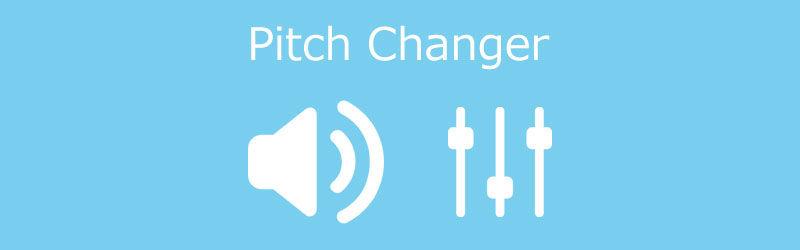
- Parte 1. Os 3 melhores trocadores de pitch
- Parte 2. O Melhor Booster de Volume
- Parte 3. Perguntas frequentes sobre o alterador de tom de áudio
Antes de escrever, como testamos software para postagens:
Isenção de responsabilidade: todo o conteúdo do nosso site é escrito por humanos de nossa equipe editorial. Antes de escrever, fazemos pesquisas profundas sobre o tema. Depois, levamos de 1 a 2 dias para selecionar e testar as ferramentas. Testamos software a partir de requisitos de dispositivos e sistemas, funções, experiência de uso, etc. Para tornar nosso teste mais abrangente, também visualizamos sites de avaliação, como G2, Trustpilot, etc., para coletar experiências reais de usuários para referência.
Parte 1. Os 3 melhores trocadores de pitch
Devido às diferentes mudanças de pitch feitas hoje, você pode estar tendo dificuldade em encontrar a ferramenta certa com a qual pode contar. Aqui, listamos os três principais trocadores de tom altamente recomendados para você alterar facilmente e assumir o controle de seus arquivos de áudio no tipo de tom que deseja.
1. Audácia
Se você está procurando um software que pode ajudá-lo a controlar o tom de seus arquivos de áudio, pode contar com o Audacity. Se você fosse olhar para o software pioneiro, essa ferramenta estaria na lista. Devido às melhorias feitas ao longo dos anos, o Audacity agora permite gravar áudio ao vivo apenas com a ajuda de seu microfone. Além disso, ele também suporta a conversão de diferentes arquivos de mídia, bem como a exportação de seus arquivos favoritos para os formatos desejados. Não é à toa que é uma das ferramentas usadas para alterar o tom de diferentes editores. Além disso, também oferece suporte para editar seus arquivos favoritos, como recortar, copiar, colar e excluir.
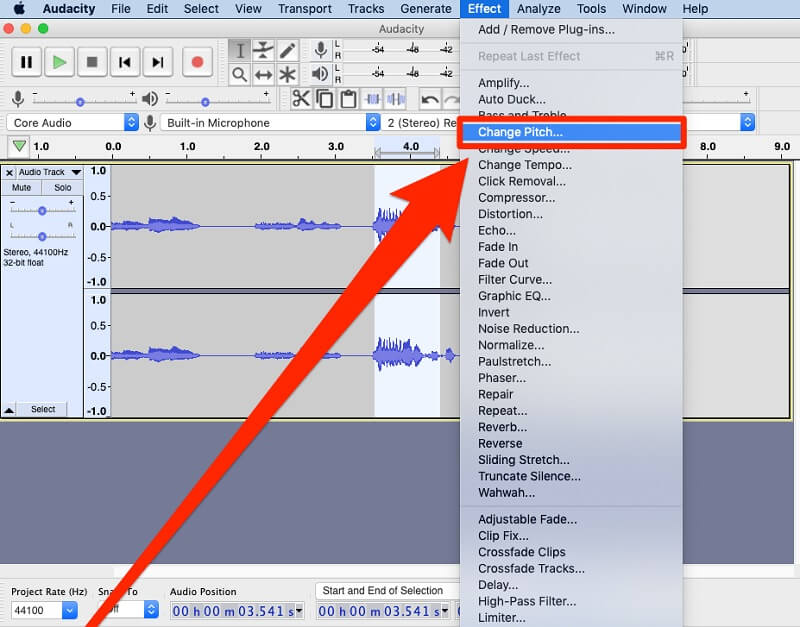
2. 123 aplicativos
Se você está considerando o espaço do seu dispositivo e não tem condições financeiras de instalar outra ferramenta, pode contar com uma ferramenta online, e 123 Apps é uma boa opção. Esta ferramenta oferece suporte a diferentes formatos de arquivo de que você precisa, sem comprometer a qualidade. O trocador de tom desta ferramenta não compacta o arquivo original. Portanto, você não terá que ajustar a qualidade do áudio. Além disso, oferece uma interface amigável que você pode utilizar sem habilidades de edição anteriores. Ultimamente, você pode usá-lo gratuitamente sem precisar se inscrever ou fazer login.
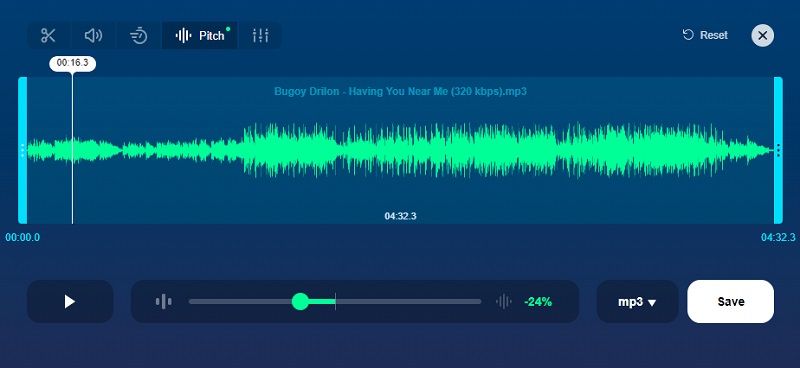
3. Editor de áudio Leapic
Outro software que você pode baixar gratuitamente para o seu dispositivo Windows é o Leapic Audio Editor. Esta ferramenta também é um editor, conversor, gravador, cortador e fusão de áudio multiuso. É também um profissional quando se trata de produção de som. Com a ajuda de suas ferramentas de edição, você pode aplicar fade in e out, reverso, redução de ruído e muito mais. Além disso, ele suporta diferentes formatos de arquivo de áudio, como MP3, WMA, WAV, OGG, VOX e RAW.
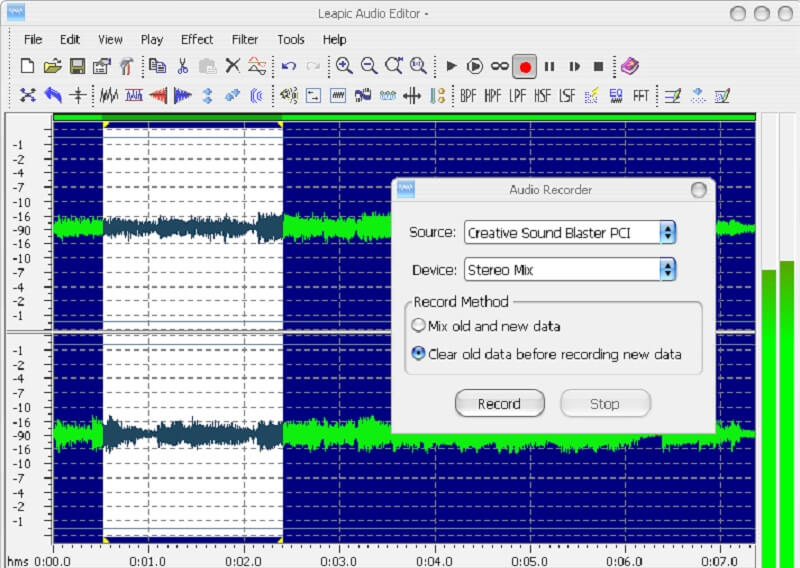
Parte 2. O Melhor Booster de Volume
Vidmore Video Converter é um balcão único devido à sua capacidade de editar arquivos de áudio e vídeo. Ele também possui uma interface profissional, porém amigável, onde você pode facilmente assumir o controle de seus arquivos de áudio e vídeo sem ter dificuldade em fazê-lo. Portanto, se você está procurando uma ferramenta que possa aumentar rapidamente o volume de seus arquivos de áudio, Vidmore Video Converter é a escolha certa. Além disso, este software também funciona melhor em Mac e Windows. E funciona melhor em mais de 200 formatos de arquivo de áudio e vídeo.
E, claro, às vezes não podemos negar que a conexão com a Internet está lenta. E a excelente notícia sobre o Vidmore Video Converter é que ele ainda funciona da mesma forma, embora tenha uma conexão lenta com a internet. Você ainda pode editar seus arquivos favoritos e escolher os formatos de arquivo desejados. E se você estiver interessado em como aumentar o volume do seu áudio usando este software. Aqui está uma instrução rápida que você pode seguir.
Etapa 1: Adquira o Aumentador de Volume
Antes de começar, baixe e instale o software de aumento de volume no Baixar botões fornecidos abaixo. Assim que terminar de instalar o software, inicie-o em seu dispositivo.
Etapa 2: faça upload dos arquivos de áudio
Em seguida, inicie a ferramenta e carregue as faixas de áudio de seu Pasta clicando no Adicionar arquivos botão na parte superior esquerda da tela. Você também pode clicar no Mais símbolo na interface central da janela.
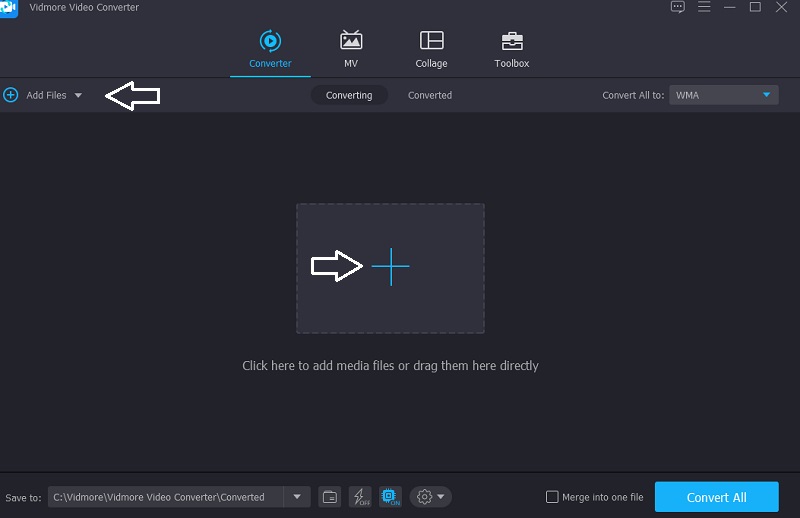
Etapa 3: Aumente o volume dos arquivos de áudio
Quando você já tiver enviado o arquivo de áudio para o Linha do tempo, você pode começar a editar o volume indo para a parte de edição, que um Estrela representa. Para aumentar o som quando você chegar à seção de edição, mova gradualmente o controle deslizante para a direita, localizado abaixo do áudio. Quando estiver satisfeito, pressione o Está bem botão.
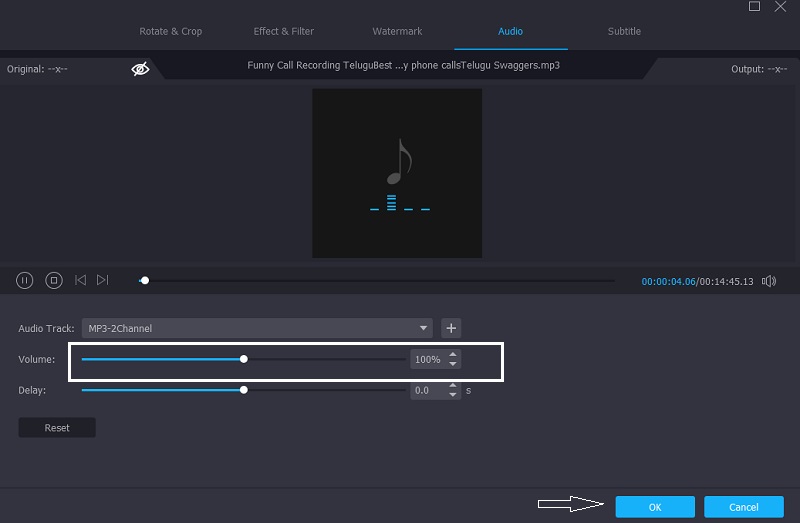
Etapa 4: converta seus arquivos de áudio
Quando estiver satisfeito com as mudanças de volume em seu arquivo de áudio, você pode convertê-lo indo para o canto inferior direito da tela e clicando no botão Converter tudo botão. Faça uma pausa para que a versão aprimorada de sua trilha de áudio carregue.
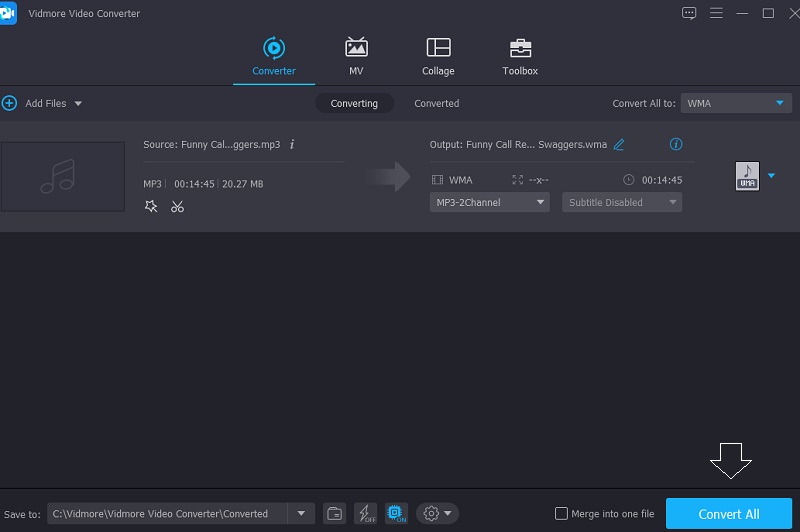
Parte 3. Perguntas frequentes sobre o alterador de tom de áudio
O que exatamente é um pitch de áudio?
Pitch é a postura de uma única voz em toda a gama de sons na música. A intensidade é saber a altura dos sons de vibração do som que os produz.
Como você muda a afinação sem causar distorção?
Ao usar uma taxa de amostragem mais alta, diminuir a afinação não afeta a distorção. Se você usou uma taxa de amostragem mais baixa, diminuir o tom afetaria a taxa de amostragem, reduzindo a faixa de frequência de sua gravação.
Que efeito o pitch tem na música?
Se um som tiver o dobro da frequência do outro, as duas ondas sonoras soarão bem quando tocadas juntas. O tom de um som está sendo usado para descrever a sensação de uma frequência. Um som de alta frequência está associado a uma onda sonora de alta frequência, enquanto um som de baixa frequência está associado a uma onda de som de baixa frequência.
Conclusão
Aí está! Com a ajuda do trocador de pitch online e offline, os arquivos de áudio que você criar irão girar de acordo com o tom que você deseja, seja mais alto ou mais baixo. Você não terá problemas em relação às ferramentas corretas que usará, porque listamos os programas mais recomendados que o ajudarão a ajustar o tom dos seus arquivos de áudio. Mas se você já está satisfeito com o tom de sua faixa de áudio mais amada e só quer aumentar seu volume, é melhor contar com o Vidmore Video Converter.


